Компактні дротяні колонки та великі акустичні системи зазвичай підключаються до ПК через міні-джек 3,5 мм, HDMI або S/PDIF. Для портативних моделей найчастіше використовується бездротовий стандарт Bluetooth.
Роз’єми в корпусі та на материнській платі настільного комп’ютера забарвлюють у різні кольори. Це допомагає швидко розібратися, куди підключати фронтальні колонки, сабвуфер, мікрофон та інші аудіопристрої.
У ноутбуках виробники не виділяють виходи яскраво, але використовують відповідні піктограми, які показують, навіщо призначені порти. Деякі лептопи встановлюють комбінований аудіороз’єм, який служить і для відтворення, і для запису звуку в залежності від підключеного пристрою.
Розглянемо докладніше чотири основні способи підключення колонок до комп’ютера.
Як підключити дротові колонки до комп’ютера чи ноутбука
Через міні-джек
Коли підключаються колонки, звук із них зазвичай виводиться через інтерфейс міні-джек – це гніздо діаметром 3,5 мм на задній або передній панелі комп’ютера. Такий роз’єм передбачено на більшості аудіопристроїв. У ноутбуках цей порт знаходиться у бічній частині корпусу.
Для підключення аудіосистеми потрібно виконати такі дії:
- Вимкнути живлення комп’ютера та колонок.
- На передній або задній панелі корпусу настільного ПК або збоку ноутбука знайти роз’єм для підключення колонок. У комп’ютера повнорозмірного зазвичай він пофарбований в зелений колір. Поруч із ним також може бути значок навушників або напис Audio output.
- Вставити в міні-джек кабель від колонок.
- Запустити комп’ютер, увімкнути колонки та налаштувати рівень звуку на розсуд.
Для підключення багатоканальної системи через аналогові порти послідовність практично така сама, але потрібно під’єднати кілька кабелів у відповідні гнізда. Червоний та білий штекери призначені для правої та лівої колонки відповідно, у синій зазвичай підключається сабвуфер. Додаткові колонки можна зв’язувати, орієнтуючись за колірними позначеннями.
Через цифрові порти
Просунуті великі аудіосистеми частіше підключаються через аналогові штекери, а через цифрові порти. Вибір залежить від конкретної системи та наявності у вашому комп’ютері відповідного виходу. Зазвичай це S/PDIF чи HDMI. У випадку з настільним ПК, швидше за все, найкраще підійде перший варіант.
Діяти треба так:
- Вимкнути комп’ютер.
- Знайти відповідний порт. У стаціонарних ПК він зазвичай розташований зі зворотного боку корпусу та підписаний відповідним чином, у ноутбуках шукайте в бічній частині пристрою.
- Підключити аудіосистему кабелем із комплекту.
- Увімкнути музику – звук повинен з’явитися в колонках. Потім потрібно додатково відрегулювати його за інструкцією, що додається.
Через зовнішній звуковий інтерфейс
Для поціновувачів якісного звуку можливостей вбудованої в ПК аудіокарти буде недостатньо. Варто вибрати зовнішній пристрій зі своїм цифровим аналоговим перетворювачем. У таких звукових інтерфейсах може бути кілька варіантів виведення звуку через аналоговий RCA, через XLR або S/PDIF.
Підключити пристрій можна лише за чотири кроки:
- Вимкнути комп’ютер та підключити до нього зовнішній аудіоінтерфейс. Найчастіше для цього знадобиться USB-порт. У дорогих девайсах зв’язок може також встановлюватися через кабель мережі.
- Підключити колонки до аудіокарт через RCA, XLR або S/PDIF.
- Увімкнути ноутбук або стаціонарний ПК. Після цього аудіокарт має автоматично визначитися системою. У деяких випадках доведеться встановити драйвер, який виробник пристрою пропонує завантажити зі свого сайту.
- Перевірте, як звук передається на колонки після визначення інтерфейсу.
Як підключити Bluetooth-колонки до комп’ютера або ноутбука
Стандартний спосіб бездротового з’єднання. Більшість ноутбуків вже мають вбудований модуль Bluetooth. У нових материнських платах настільних ПК також має бути підтримка цього підключення. Якщо такої вбудованої можливості немає, можна придбати зовнішній Bluetooth-адаптер і під’єднати його через USB-порт.
Підключення портативної колонки до комп’ютера з будь-якою системою відбувається у такий спосіб:
- Увімкнути колонки та активувати Bluetooth .
- На комп’ютері перейдіть в меню з Bluetooth-пристроями в системних налаштуваннях, активуйте бездротове з’єднання і запустіть пошук доступних гаджетів.
- Із запропонованого списку пристроїв вибрати колонки. За кілька секунд має відбутися підключення.
- Спробувати увімкнути музику або відео – звук повинен заграти з колонок.